スマートシーリングライトのデバイス追加方法について、説明します。
|
<注意事項>
①導入物件にお住まいのご入居者様は、すでに初期設定済みですので本ページのご対応は不要です。「スマート照明」のパネルより操作ください。
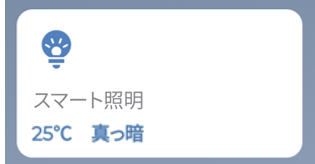
②本記事の内容で登録可能なシーリングライトは、アクセルラボ提供の「スマートシーリングライト」のみとなります。シーリングライトのカバーを取り外し、内部の品番シールをご確認ください。

上記の品番が確認できない場合には、市販品のシーリングライトとなります。赤外線リモコン対応しているシーリングライトであれば、SPOT、SPOTMiniでの「リモコン追加」よりSpaceCoreにて操作が可能となります。
③スマートシーリングライトを追加する際、SpaceCoreアプリをご利用になるスマートフォンは、事前に、SmartStationを接続しているネットワーク環境に接続してください。
④スマートシーリングライトをご利用いただけるネットワーク環境については制限がございます。ご利用のネットワーク環境が、以下の条件を満たしているかどうか、事前にご確認ください。
接続可能なWi-Fi接続環境について
|
シーリングライトの追加手順
1. スマートホームタブを開き、右上のアイコン「MENU」をタップしてください。
2.「デバイス登録」をタップしてください。
3.「スマートシーリングライト」をタップします。
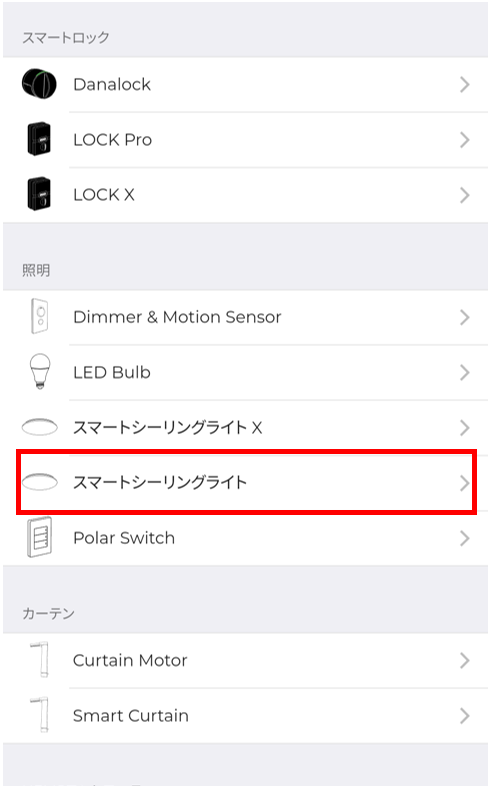
4. スマートフォンを2.4GHzのWifiに接続した後、画面の指示に従ってシーリングライトの壁スイッチを操作してください。スイッチをいれたら、[部屋のスイッチをいれたことを確認しました]にチェックを入れ、[次へ]をタップします。
※5GHzのWifiではご利用になることができません。
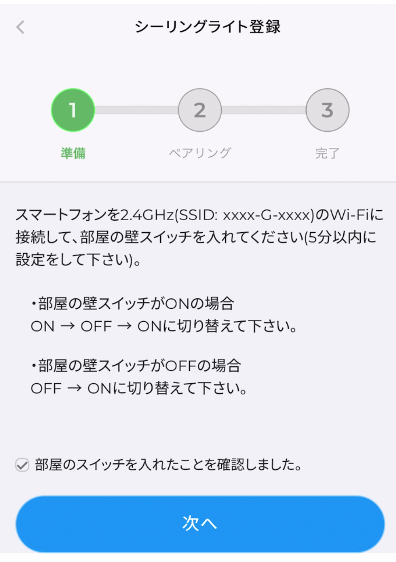
5.スマートフォンを接続しているWi-fiのSSID、パスワードを入力し、[ペアリング開始]をタップします。
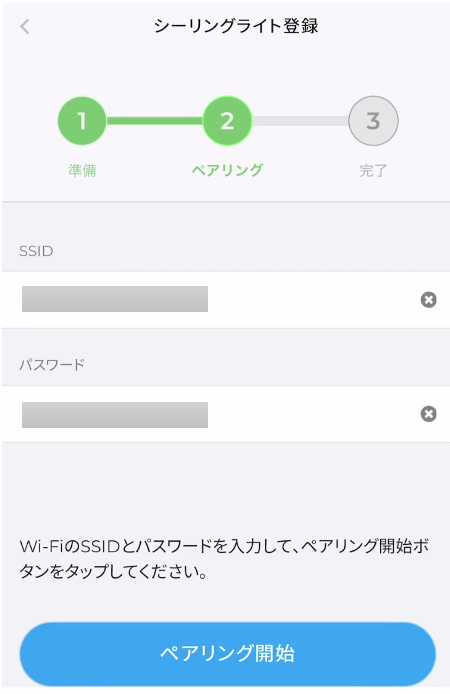
6.この画面が表示されている間、そのままでしばらくお待ちください。
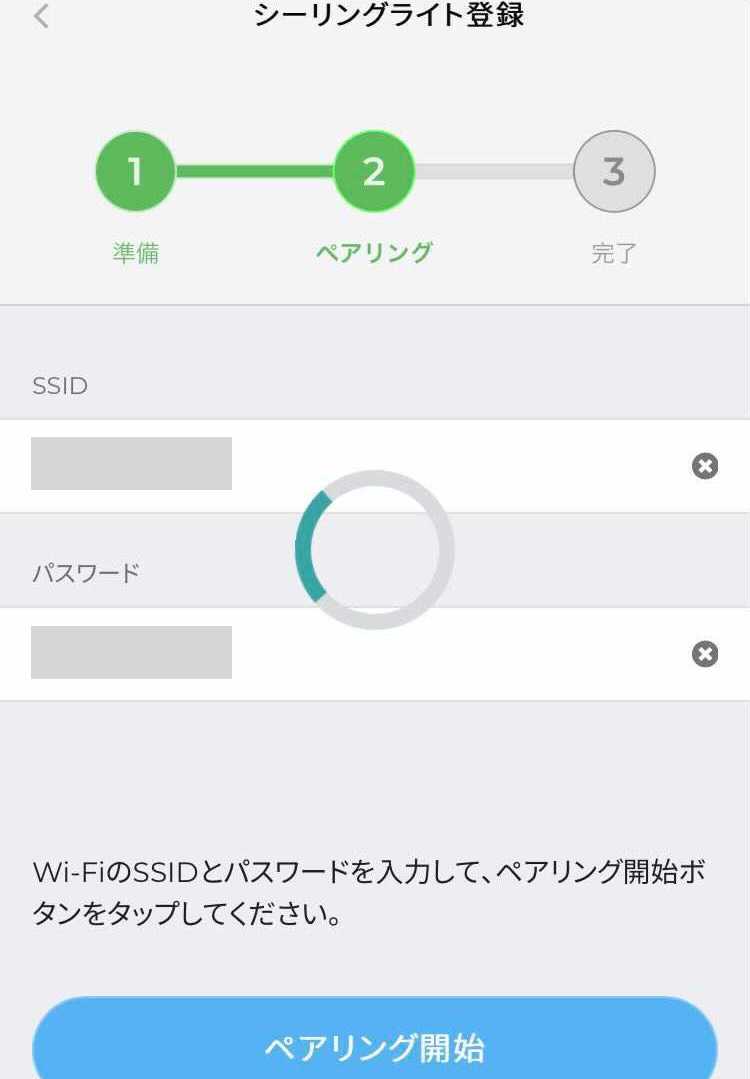
※「ペアリング開始」タップ後、30秒以上経過しても上記画面から切り替わらない場合には、スマートシーリングライトのペアリングに失敗するをご覧ください。
※以下のエラーが表示された場合、本手順1からペアリング操作をし直してください(お手数ですが、複数回お試しください)。
| デバイス登録に失敗しました。ネットワーク状況とデバイスがオンラインになっていることをご確認の上、再度登録を行ってください。(4100) |
|
通信エラーが発生しました。エラーが解消されない場合、運営にお問い合わせください。(2000)
|
7. ゾーン設定画面に遷移します。
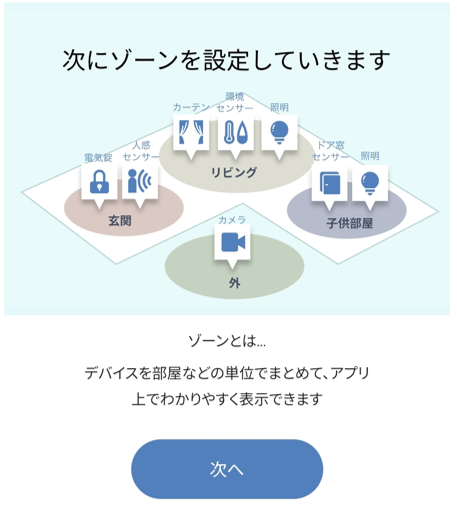
8. シーリングライトを登録するゾーンを選択してください。
※ゾーンを設定しておらず、このままゾーンを選択しない場合は ゾーン設定しない をタップしてください。
<既にゾーンが作成済みの場合>
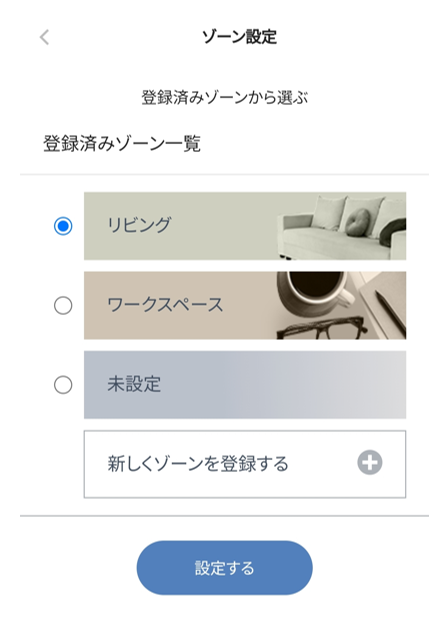
<ゾーン未作成の場合>
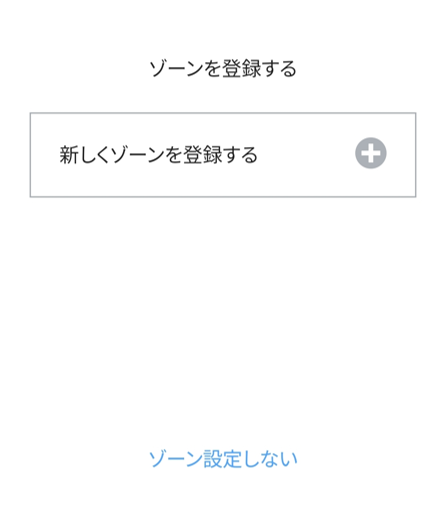
9.ペアリングに成功すると以下の画面が表示されます。
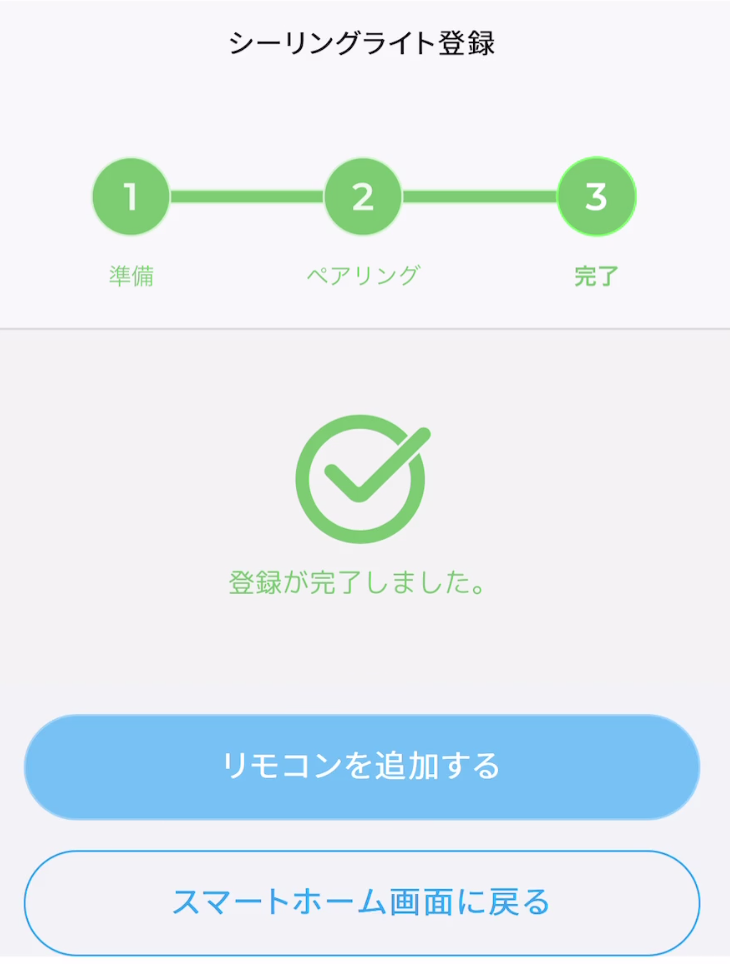
8.スマートホーム画面に戻り、「スマート照明」のパネルが追加されていることをご確認ください。
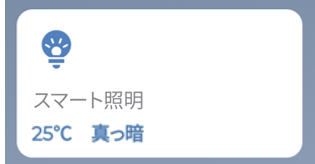
※引き続き、スマートシーリングライトで、赤外線リモコンを登録する場合、以下のマニュアルをご覧ください。
リモコン追加・編集